全校师生:
鉴于当前新冠病毒感染的肺炎疫情持续发展,为保障此期间的工作效率,我们梳理了长江大学企业微信(移动校园)端在线音视频会议操作指南,为各单位的日常工作开展提供支持。
一、长江大学企业微信(移动校园)在线音/视频会议功能简介
会议人数上限可达300人(疫情期间);支持随时随地发起音视频会议(支持立即开会和预约会议);主持人可管理与会人员;支持投屏演示文档或屏幕;支持实时标注演示内容。不见面,也可高效沟通。
支持的终端操作系统:Windows、Mac、IOS、Android。
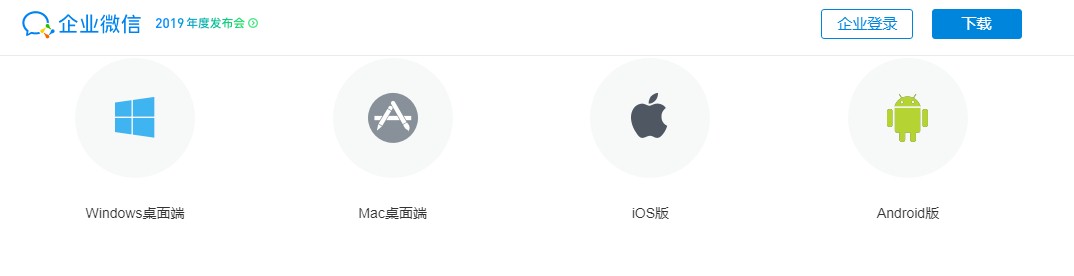
支持的终端操作系统类型
支持设备终端类型:手机、平板、笔记本电脑、PC(需配置摄像头和话筒)。
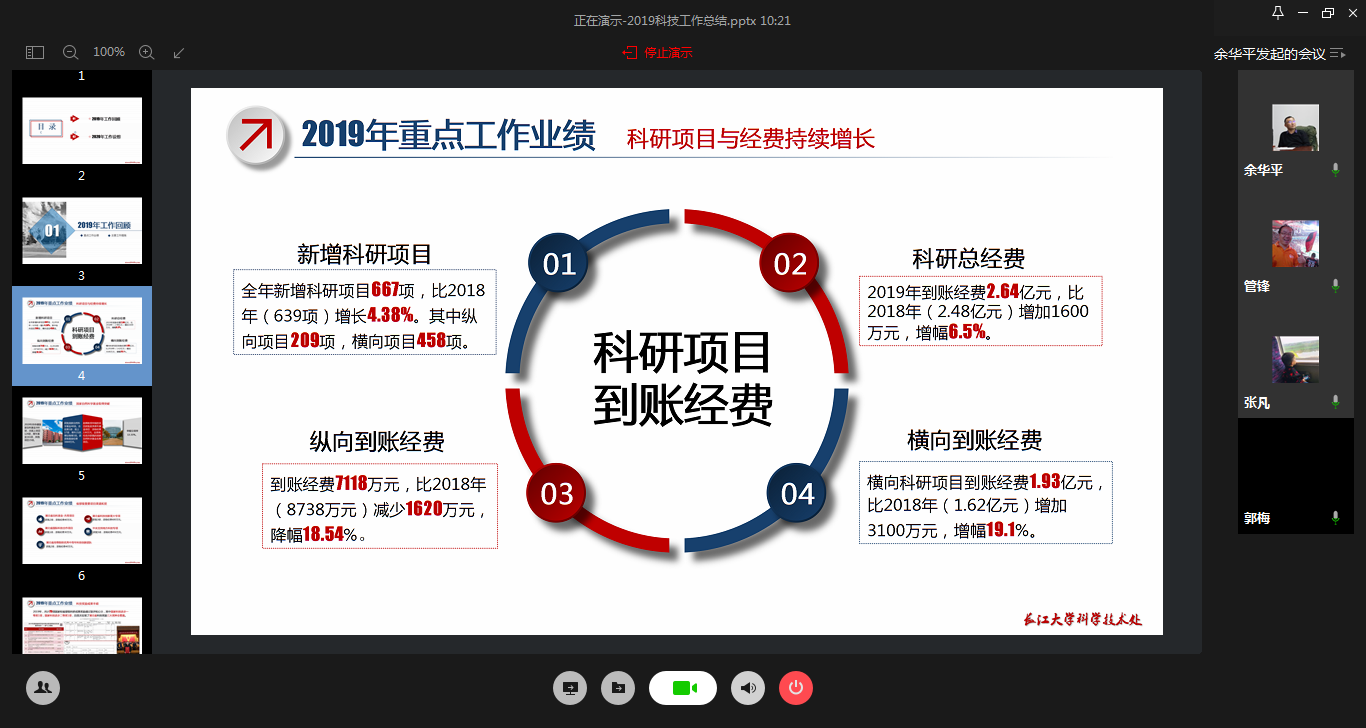
笔记本终端界面
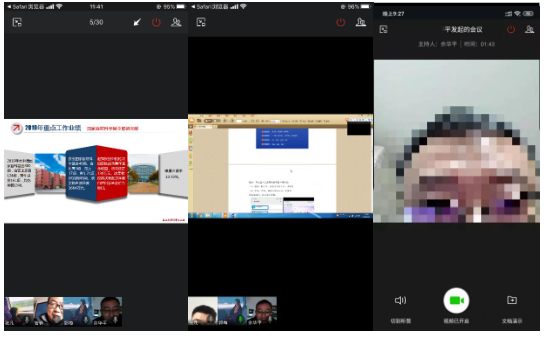
手机端界面(演示PPT、发起者电脑桌面、参会人视频界面)
二、长江大学企业微信(移动校园)在线音视频会议操作步骤
步骤一:用个人微信关注并绑定长江大学企业微信(移动校园);
步骤二:下载并安装“企业微信”APP;
步骤三:打开企业微信开会和办公。
具体方式如下:
(一)绑定关注长江大学企业微信(移动校园)
用个人微信( )扫描添加关注,有如下三种方式:
)扫描添加关注,有如下三种方式:
1、个人微信扫描下图中的二维码;

长江大学企业微信(移动校园)二维码
2、点击长江大学主页右上角的移动校园,微信扫描其二维码;
3、已关注的教职工和学生,可以点击移动校园里面的“推荐给朋友”,将二维码提供给他人扫描;
4、首次进入需绑定用户,根据提示完成信息绑定后即可正常使用,绑定进入企业微信需要输入的信息:
(1)教师:职工号、身份证号后6位、手机号(当前正在使用)
(2)学生:学号、身份证号后6位、手机号(当前正在使用)
5、其他提示
(1)详细绑定办法见网信中心网站通知-《关于长江大学移动校园微门户上线试运行的通知》,网址:http://nic.yangtzeu.edu.cn/info/1011/1675.htm。
(2)长江大学移动校园是基于腾讯企业微信平台建设的,关注成功后,再次通过个人微信进入可以通过个人微信:通讯录——>我的企业(一般靠前排列)——>长江大学,进入长江大学移动校园(微门户)。
(3)目前长江大学移动校园综合集成了学校财务、教务、一卡通、OA、图书馆、网站群等业务系统的服务功能,能够帮助学校建立用户、数据、系统、移动端之间的连接绑定。所以进入企业微信(移动校园)后,图书馆、一卡通、财务服务、智慧办公(OA仅对教师开放)、长大邮箱等功能的使用还需要二次身份认证(职工号/学号、密码。其中密码为用户在各业务系统中设置的密码)。
(二)下载安装“企业微信”APP
“企业微信( )”APP有Windows、Mac、IOS、Android等四个版本,用户根据需要可在相应的应用商店中下载安装。PC端用户下载地址:https://work.weixin.qq.com/?from=0010505600#indexDownload。
)”APP有Windows、Mac、IOS、Android等四个版本,用户根据需要可在相应的应用商店中下载安装。PC端用户下载地址:https://work.weixin.qq.com/?from=0010505600#indexDownload。
企业微信安装后,打开如何登陆?打开企业微信,有两种方式登陆:微信登陆和手机号登陆,两种方式均可。
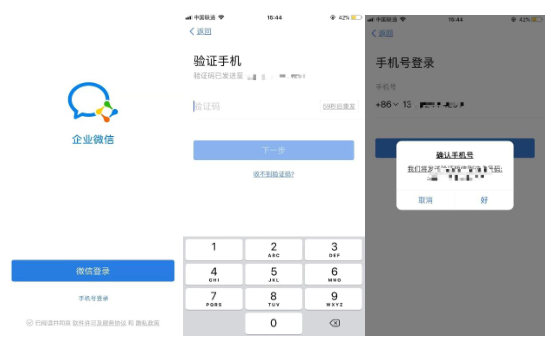
企业微信登录界面
(三)打开企业微信开会和办公
(1)开会:会议组织者通过自己的终端,打开企业微信发起会议。参会者打开企业微信参会即可,三点使用提示:
一是会议演讲者或发起者建议优选笔记本电脑终端,操作更方便。二是会议发起者和参会者均可以演示参会PPT、Word文档、图片等会议材料,建议提前传至企业微信微盘上(功能已经为相关师生开通),供参会者提前查阅或会上演示。三是会议发起者和参会方可以实现移交会议主持人、单个静音/全体静音、添加参会人员、实时标注演示内容等功能。
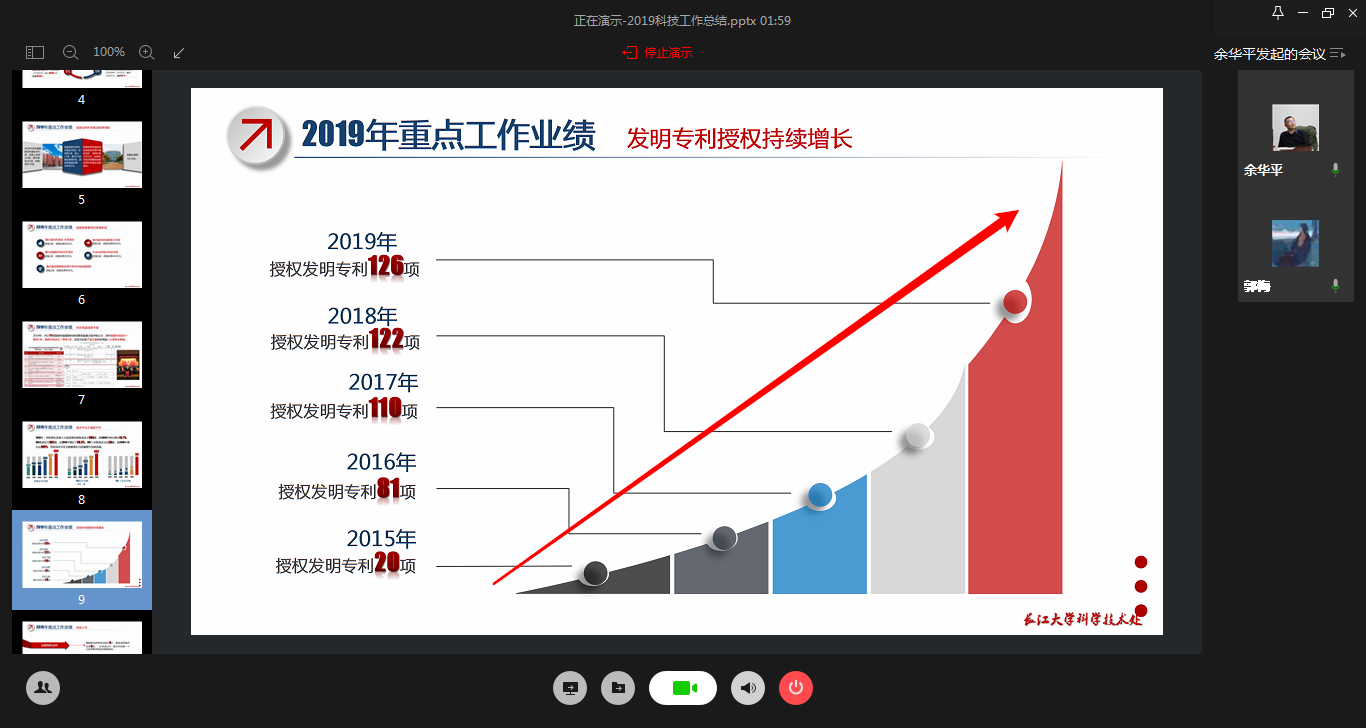
笔记本电脑端PPT演示、标注示意图
(2)办公:通过企业微信也可以开展个人微信绑定下的各种业务:财务服务、教务查询、一卡通充值、OA办公、图书服务、新闻服务、校历查询、校车查询等。
三、咨询服务
在关注使用移动校园过程中遇到相关问题,请电话咨询互联网与信息中心朱超。联系电话:18986665711。邮 箱:37275902@qq.com。或加入如下微信群咨询。
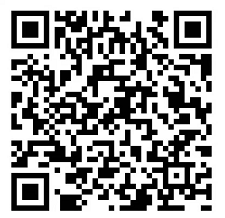
互联网与信息中心
二〇二〇年二月一日